OBIEE - warstwa biznesowa
Warstwa biznesowa definiuje biznesowy lub logiczny model obiektów i ich odwzorowanie pomiędzy modelem biznesowym a schematem w warstwie fizycznej. Upraszcza schemat fizyczny i odwzorowuje wymagania biznesowe użytkownika na fizyczne tabele.
Model biznesowy i warstwa mapowania narzędzia administracyjnego OBIEE mogą zawierać jeden lub więcej obiektów modelu biznesowego. Obiekt modelu biznesowego definiuje definicje modelu biznesowego i odwzorowania z tabel logicznych na fizyczne dla modelu biznesowego.
Model biznesowy służy do uproszczenia struktury schematu i odwzorowuje wymagania biznesowe użytkowników na fizyczne źródło danych. Polega na tworzeniu logicznych tabel i kolumn w modelu biznesowym. Każda tabela logiczna może mieć jeden lub więcej obiektów fizycznych jako źródła.
Istnieją dwie kategorie tabel logicznych - fakt i wymiar. Logiczne tabele faktów zawierają miary, dla których przeprowadzana jest analiza, a logiczne tabele wymiarów zawierają informacje o miarach i obiektach w schemacie.
Tworząc nowe repozytorium za pomocą narzędzia administracyjnego OBIEE, po zdefiniowaniu warstwy fizycznej należy utworzyć sprzężenia i zidentyfikować klucze obce. Kolejnym krokiem jest stworzenie modelu biznesowego i odwzorowanie warstwy BMM repozytorium.
Kroki związane z definiowaniem warstwy biznesowej -
- Utwórz model biznesowy
- Sprawdź łączenia logiczne
- Sprawdź kolumny logiczne
- Sprawdź logiczne źródła tabel
- Zmień nazwy logicznych obiektów tabeli ręcznie
- Zmień nazwy obiektów tabeli logicznej za pomocą kreatora zmiany nazwy i usuń niepotrzebne obiekty logiczne
- Tworzenie miar (agregacje)
Utwórz warstwę biznesową w repozytorium
Aby utworzyć warstwę biznesową w repozytorium, kliknij prawym przyciskiem myszy → Nowy model biznesowy → Wprowadź nazwę modelu biznesowego i kliknij OK. Jeśli chcesz, możesz również dodać opis tego modelu biznesowego.


Logiczne tabele i obiekty w warstwie BMM
Tabele logiczne w repozytorium OBIEE istnieją w warstwie Business Model and Mapping BMM. Diagram modelu biznesowego powinien zawierać co najmniej dwie tabele logiczne i należy zdefiniować relacje między nimi.
Każda tabela logiczna powinna mieć co najmniej jedną kolumnę logiczną i jedno lub więcej skojarzonych z nią źródeł tabel logicznych. Możesz także zmienić nazwę tabeli logicznej, zmienić kolejność obiektów w tabeli logicznej i zdefiniować łączenia logiczne za pomocą kluczy podstawowych i obcych.
Utwórz logiczne tabele w warstwie BMM
Istnieją dwa sposoby tworzenia logicznych tabel / obiektów w warstwie BMM -
First methodto przeciąganie fizycznych tabel do modelu biznesowego, który jest najszybszym sposobem definiowania tabel logicznych. Podczas przeciągania tabel z warstwy fizycznej do warstwy BMM automatycznie zachowuje również połączenia i klucze. Jeśli chcesz, możesz zmienić sprzężenia i klucze w tabelach logicznych, nie ma to wpływu na obiekty w warstwie fizycznej.
Wybierz fizyczne tabele / tabele aliasów w warstwie fizycznej, które chcesz dodać do warstwy modelu biznesowego i przeciągnij te tabele do warstwy BMM.
Tabele te nazywane są tabelami logicznymi, a kolumny nazywane są obiektami logicznymi w modelu biznesowym i warstwie mapowania.

Second methodpolega na ręcznym utworzeniu tabeli logicznej. W warstwie Model biznesowy i mapowanie kliknij prawym przyciskiem myszy model biznesowy → Wybierz nowy obiekt → Tabela logiczna → Pojawi się okno dialogowe Tabela logiczna.
Przejdź do zakładki Ogólne → Wprowadź nazwę tabeli logicznej → Wpisz opis tabeli → Kliknij OK.

Utwórz kolumny logiczne
Logiczne kolumny w warstwie BMM są tworzone automatycznie podczas przeciągania tabel z warstwy fizycznej do warstwy modelu biznesowego.
Jeśli kolumna logiczna jest kluczem podstawowym, jest ona wyświetlana z ikoną klucza. Jeśli kolumna ma funkcję agregacji, jest wyświetlana z ikoną sigma. Możesz także zmienić kolejność kolumn logicznych w warstwie modelu biznesowego i mapowania.
Utwórz kolumnę logiczną
W warstwie BMM kliknij prawym przyciskiem myszy tabelę logiczną → wybierz Nowy obiekt → Kolumna logiczna → Pojawi się okno dialogowe Kolumna logiczna, kliknij zakładkę Ogólne.
Wpisz nazwę kolumny logicznej. Nazwa modelu biznesowego i tabela logiczna pojawią się w polu „Należy do tabeli” tuż pod nazwą kolumny → kliknij OK.
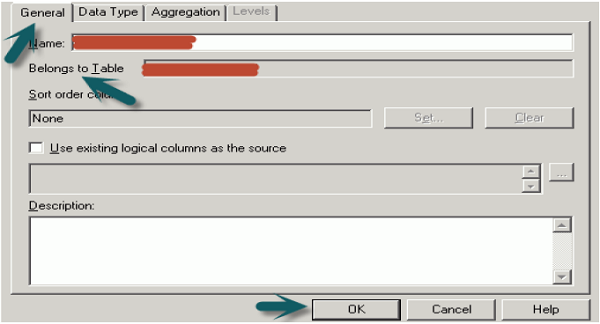
Możesz również zastosować agregacje do kolumn logicznych. Kliknij kartę Agregacja → Wybierz regułę agregacji z listy rozwijanej → Kliknij OK.
Po zastosowaniu funkcji agregacji do kolumny ikona kolumny logicznej zmienia się, aby pokazać, że zastosowano regułę agregacji.

Możesz także przenieść lub skopiować kolumnę logiczną w tabelach -
W warstwie BMM możesz wybrać wiele kolumn do przeniesienia. W oknie dialogowym Źródła dla przeniesionych kolumn w obszarze Akcja wybierz akcję. Jeśli wybierzesz opcję Ignoruj, żadne źródło logiczne nie zostanie dodane do folderu Źródła tabeli.
Jeśli klikniesz Utwórz nowe, kopia źródła logicznego z kolumną logiczną zostanie utworzona w folderze Źródła. W przypadku wybrania opcji Użyj istniejącej z listy rozwijanej należy wybrać źródło logiczne z folderu Źródła tabeli.
Utwórz logiczne sprzężenia złożone / logiczne klucze obce
Tabele logiczne w warstwie BMM są łączone ze sobą za pomocą połączeń logicznych. Liczność jest jednym z kluczowych parametrów definiujących złączenia logiczne. Relacja liczności jeden-do-wielu oznacza, że każdy wiersz w pierwszej tabeli wymiarów logicznych zawiera 0, 1, wiele wierszy w drugiej tabeli logicznej.
Warunki automatycznego tworzenia połączeń logicznych
Po przeciągnięciu wszystkich tabel warstwy fizycznej do warstwy modelu biznesowego w Repozytorium automatycznie tworzone są połączenia logiczne. Ten stan rzadko występuje tylko w przypadku prostych modeli biznesowych.
Gdy łączenia logiczne są takie same jak łączenia fizyczne, są tworzone automatycznie. Połączenia logiczne w warstwie BMM są tworzone na dwa sposoby -
- Diagram modelu biznesowego (już uwzględniony podczas projektowania repozytorium)
- Dołącza do Managera
Łączenia logiczne w warstwie BMM nie mogą być określane za pomocą wyrażeń lub kolumn, na których ma być utworzone łączenie, tak jak w warstwie fizycznej, w której wyświetlane są wyrażenia i nazwy kolumn, na których zdefiniowane są połączenia fizyczne.
Utwórz połączenia logiczne / logiczne klucze obce za pomocą narzędzia Join Manager
Najpierw zobaczmy, jak tworzyć logiczne klucze obce za pomocą narzędzia Join Manager.
Na pasku narzędzi administracyjnych przejdź do Zarządzaj → Połączenia. Pojawi się okno dialogowe Menedżer połączeń → Przejdź do zakładki Akcja → Nowy → Logiczny klucz obcy.
Teraz w oknie dialogowym Przeglądaj kliknij dwukrotnie tabelę → Pojawi się okno dialogowe Logiczny klucz obcy → Wprowadź nazwę klucza obcego → Z rozwijanej listy okna dialogowego Tabela, wybierz tabelę, do której odnosi się klucz obcy → Wybierz kolumny w lewej tabeli, do których odwołuje się klucz obcy → Wybierz kolumny w prawej tabeli, które składają się na kolumny klucza obcego → Wybierz typ łączenia z listy rozwijanej Typ. Aby otworzyć Konstruktora wyrażeń, kliknij przycisk po prawej stronie panelu Wyrażenie → Wyrażenie zostanie wyświetlone w panelu Wyrażenie → kliknij OK, aby zapisać pracę.
Utwórz logiczne połączenie złożone za pomocą Menedżera połączeń
Logiczne sprzężenia złożone są zalecane w modelu biznesowym i warstwie mapowania w porównaniu z użyciem logicznych kluczy obcych.
Na pasku narzędzi administracyjnych przejdź do Zarządzaj → Dołącz → pojawi się okno dialogowe Menedżer połączeń → Przejdź do akcji → Kliknij Nowy → Połączenie złożone logiczne.
Otworzy się logiczne okno dialogowe Łączenie → Wpisz nazwę sprzężenia złożonego → Z list rozwijanych tabel po lewej i prawej stronie okna dialogowego wybierz tabele, do których odnosi się sprzężenie złożone → Wybierz typ łączenia z Lista rozwijana typu → Kliknij OK.
Note- Możesz również zdefiniować tabelę jako stół sterujący z listy rozwijanej. Służy do optymalizacji wydajności, gdy rozmiar tabeli jest zbyt duży. Jeśli rozmiar tabeli jest mały, mniejszy niż 1000 wierszy, nie należy go definiować jako tabeli sterującej, ponieważ może to spowodować pogorszenie wydajności.
Wymiary i poziomy hierarchiczne
Wymiary logiczne istnieją w BMM i warstwie prezentacji repozytorium OBIEE. Tworzenie logicznych wymiarów z hierarchiami umożliwia definiowanie reguł agregacji, które różnią się w zależności od wymiarów. Udostępnia również opcję przechodzenia do szczegółów na wykresach i tabelach w analizach i pulpitach nawigacyjnych oraz definiuje zawartość zagregowanych źródeł.
Utwórz wymiar logiczny na poziomie hierarchicznym
Otwórz repozytorium w trybie offline → Idź do pliku → Otwórz → Offline → Wybierz plik repozytorium .rpd i kliknij otwórz → Wprowadź hasło repozytorium → kliknij OK.
Następnym krokiem jest stworzenie wymiaru logicznego i poziomów logicznych.
Kliknij prawym przyciskiem myszy nazwę modelu biznesowego w warstwie BMM → Nowy obiekt → Wymiar logiczny → Wymiar z hierarchią opartą na poziomach. Otworzy się okno dialogowe → Wprowadź nazwę → kliknij OK.

Aby utworzyć poziom logiczny, kliknij prawym przyciskiem myszy wymiar logiczny → Nowy obiekt → Poziom logiczny.

Wprowadź nazwę przykładowego poziomu logicznego: nazwa_produktu
Jeśli ten poziom to Całkowity poziom, zaznacz pole wyboru, a system ustawi liczbę elementów na tym poziomie domyślnie na 1 → Kliknij OK.
Jeśli chcesz, aby poziom logiczny był rozwijany do swojego elementu nadrzędnego, zaznacz pole wyboru Obsługuje zestawienie elementów nadrzędnych → kliknij OK.
Jeśli poziom logiczny nie jest całkowitym poziomem i nie jest rozwijany, nie zaznaczaj żadnego pola wyboru → Kliknij OK.

Hierarchie rodzic-dziecko
Możesz również dodać hierarchie nadrzędny-podrzędny na poziomie logicznym, wykonując następujące kroki -
Aby zdefiniować podrzędne poziomy logiczne, kliknij Dodaj w oknie dialogowym Przeglądaj, wybierz podrzędne poziomy logiczne i kliknij OK.
Możesz także kliknąć prawym przyciskiem myszy poziom logiczny → Nowy obiekt → Poziom podrzędny.

Wpisz nazwę poziomu dziecka → Ok. Możesz to powtórzyć, aby dodać wiele poziomów podrzędnych dla wszystkich kolumn logicznych zgodnie z wymaganiami. W podobny sposób możesz również dodać hierarchie czasu i regionu.
Teraz, aby dodać kolumny logiczne tabeli do poziomu logicznego → wybierz kolumnę logiczną w warstwie BMM i przeciągnij ją do nazwy podrzędnej poziomu logicznego, na którą chcesz zmapować. Podobnie możesz przeciągnąć wszystkie kolumny tabeli logicznej, aby utworzyć hierarchie nadrzędny-podrzędny.
Tworząc poziom podrzędny, można go sprawdzić poprzez dwukrotne kliknięcie poziomu logicznego i jest on wyświetlany pod listą poziomów podrzędnych tego poziomu. Możesz dodawać lub usuwać poziomy podrzędne, używając opcji „+” lub „X” u góry tego pola.

Dodaj obliczenia do tabeli faktów
Kliknij dwukrotnie nazwę kolumny w logicznej tabeli faktów → Przejdź do zakładki Agregacja i wybierz funkcję Agreguj z listy rozwijanej → Kliknij OK.

Miary reprezentują dane, które są addytywne, takie jak całkowity przychód lub całkowita ilość. Kliknij opcję zapisywania u góry, aby zapisać repozytorium.
Istnieje wiele funkcji agregujących, których można używać, takich jak Suma, Średnia, Liczba, Maks., Min itp.